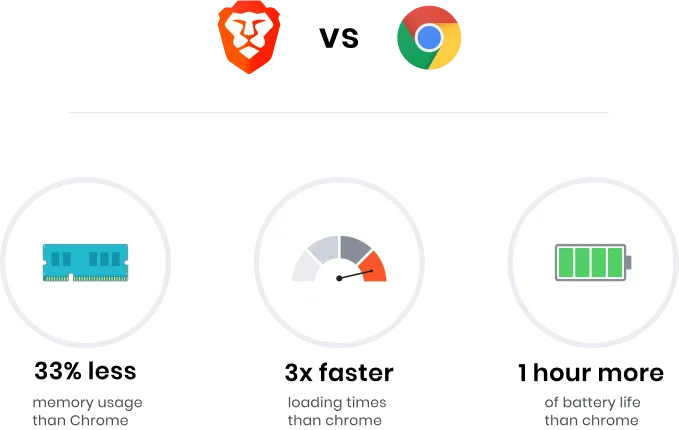Brave(ブレイブ)ブラウザって、どうやって始めるの? 全然わからない…。
こんなお悩みを解決します。
リルボードへようこそ!
ブロッコリーJr.(@king_o_broccoli)です
今回は、仮想通貨BATが稼げる無料アプリ「Brave(ブレイブ)ブラウザ」について解説します。
・Braveブラウザってどんなアプリ?
・Braveブラウザの始め方がわからない
・Braveブラウザの使い方がわからない
Braveブラウザで稼ぎたいと思っても、初期設定や使い方がわからなくて挫折しそうになりますよね。
この記事を読めば、初心者でも簡単にBraveブラウザアプリを始めて稼げるようになりますよ!
LiLBoard管理人
ブロッコリーJr.
31歳 / 男性 / 一児のパパ
●NFTコレクター ●NFT投資2年目 (2021年〜) ●The Sandbox LANDオーナー ●LiLBoardの運営者兼ライター | 記事内の不明点はコメントかTwitterにて気軽に質問してください! 『日本人にもっとWeb3 を!』
・仮想通貨・NFTは2021年11月からスタート
・フリーミントで含み益500万円以上
・Twitter(@king_o_broccoli)で1,000フォロワー達成
無料10分・スマホでもかんたん
Brave(ブレイブ)ブラウザアプリとは? 5つの特徴を解説
Brave(ブレイブ)とは、SafariやGoogle Chromeのようなブラウザの一種で、JavaScriptの生みの親であるブレンダン・アイク氏によって開発されました。
無料で利用できるにも関わらず、Braveを利用するだけで仮想通貨BATが稼げることで注目を集めています。
広告のブロック機能や高速ブラウジングが可能なため、純粋にブラウザとしての評価が高いのが特徴です。
① 仮想通貨BATを稼げる
② 不要な広告を非表示にできる
③ 高速ブラウジングで、バッテリーが長持ちする
④ Google Chromeの拡張機能が使える
⑤ セキュリティが強固
順に解説していきます。
① 仮想通貨BATを稼げる
Braveブラウザの1番の魅力は仮想通貨BATを稼げる点です。
〇〇しながら仮想通貨を稼げる「X to Earn」系のアプリには初期費用がかかるものが多いですが、ブレイブは無料で始められます。
無料アプリなのに、どうして仮想通貨が稼げるの?
そんな疑問を抱いている人もいると思います。
Braveブラウザで稼げる理由は、Brave社が得た広告収入の70%を仮想通貨BATでユーザーに還元しているためです。
初期設定では、広告がブロックされていますが、「Brave Rewards」から広告表示の設定を行うことで、仮想通貨BATが稼げるようになります。
② 不要な広告を非表示にできる
ネットや動画を見ていると広告がたくさん表示されて不快に感じることはありませんか?
Braveブラウザでは、デフォルトの段階でwebサイトの広告が非表示になっています。
通常、多くのwebサイトにはバナー広告などが設置されていますが、Braveブラウザを使用すれば広告をブロックすることができます。
「Yahoo!」のサイトを例に解説します。
Google ChromeやSafariなどのブラウザで「Yahoo!」を開くと下の画像のように、右上に広告が表示されます。
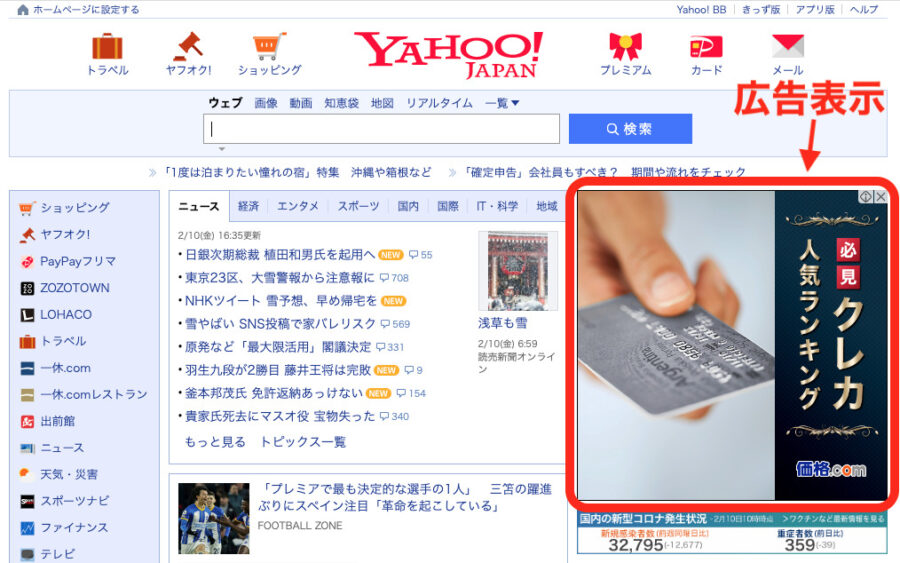
しかし、Braveブラウザで「Yahoo!」を開けば、下の画像のように広告が非表示になります。
▼
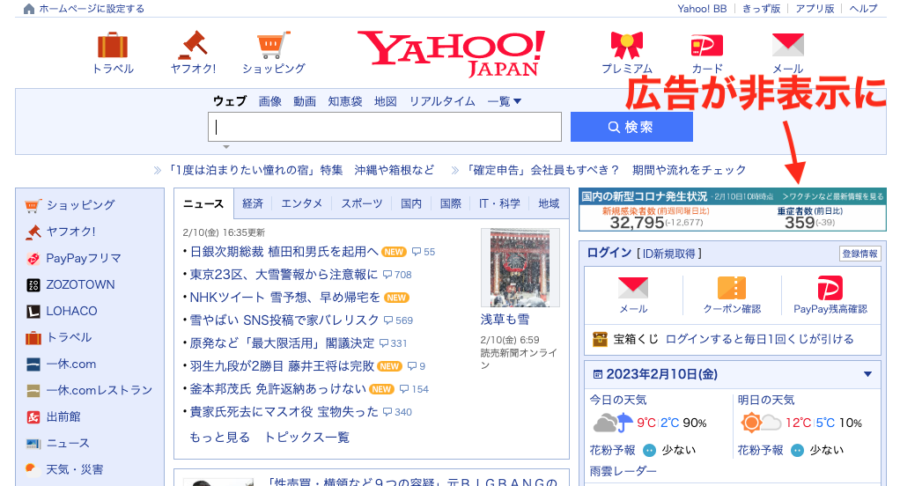
YouTubeの広告もなくなるので、YouTubeプレミアムに入らなくても、広告なしで再生できるようになりますよ!
③ 高速ブラウジングで、バッテリーが長持ちする
Braveブラウザでは広告を非表示にできるので、その分、高速ブラウジングが可能です。
Braveの公式サイトによるとGoogle Chomeよりも表示速度が3倍速くなると公表しています。
スマホでBraveを利用する場合、広告を非表示にすることで、高速ブラウジングが可能になるだけでなく、バッテリーが長持ちするようになる点もメリットです。
BraveのモバイルテストによるとGoogle Chromeよりもバッテリーの消費量が35%削減され、1時間以上長持ちするというデータが出ています。
④ Google Chromeの拡張機能が使える
BraveブラウザではGoogle Chromeの拡張機能が使えます。
今までGoogle Chromeを利用していたユーザーであれば、拡張機能やブックマークに保存していた情報をそのままBraveブラウザに移行できるので便利です。
ぼくもGoogle Chromeを利用していましたが、ブックマークの履歴がそのまま使えたので初期設定不要で快適に使えています!
Google Chromeに表示されていた広告がBraveでは非表示にできるので、さらに快適です。
⑤ セキュリティが強固
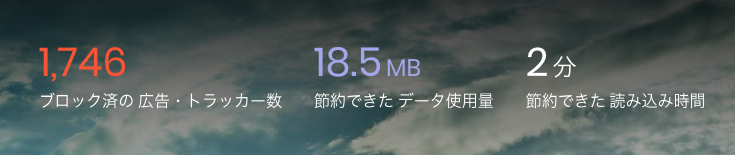
Braveはセキュリティ面でも安全性が高いブラウザです。
デフォルトの状態で、広告の非表示にする他、有害プログラムをブロックする機能がついています。
Braveのブラウザを開くと、ブロック済みの広告・トラッカー数が表示されるので、安心できますね!
Brave(ブレイブ)ブラウザアプリの使い方:初期設定
Braveブラウザの初期設定は、以下の8ステップで完了します。
STEP1. Braveをインストール
STEP2. ブックマークのインストール
STEP3. リワード(報酬)の設定
STEP4.【無料】ビットフライヤーとの連携
STEP5. 広告の表示設定
STEP6. 検索エンジンの設定
STEP7. ウォレットの作成
STEP8. 自動支援機能をオフ
順に解説していきます。
STEP1. Braveをインストール
まずはBrave公式HPからBraveをインストールしましょう。
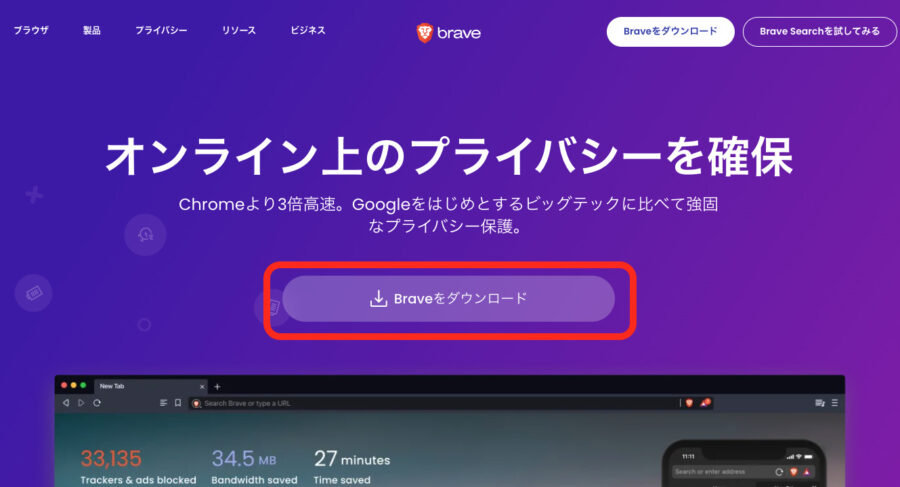
Braveのページが開いたら「Braveをダウンロード」をクリックします。
▼
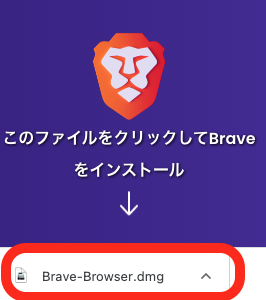
Braveのファイルがダウンロードされるので、インストールしてください。
▼
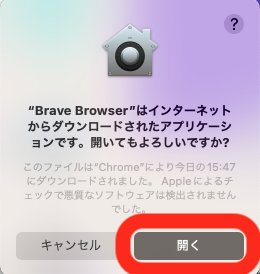
次に、Braveブラウザのアプリを開きます。
「開く」をクリック。
▼
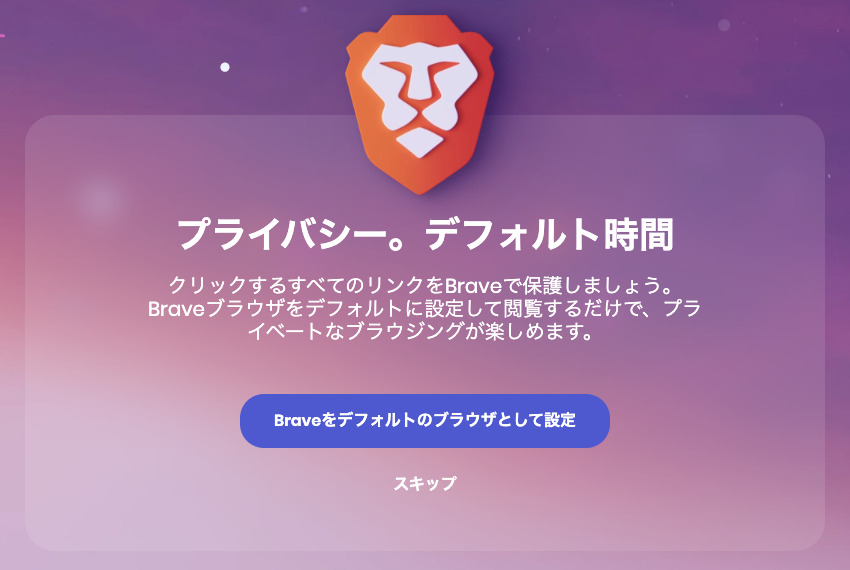
続いて、ブラウザの設定を行います。
ブラウザの設定は、どちらでもOKです。
Braveをデフォルトのブラウザにしたい場合は、「Braveをデフォルトのブラウザとして設定」をクリック。
従来通りのブラウザをメインに使いたい場合は、「スキップ」をクリックしましょう。
設定はいつでも変更できるので、深く考える必要はありません。
ここまでで、Braveのインストール作業は完了です。
STEP2. ブックマークのインストール
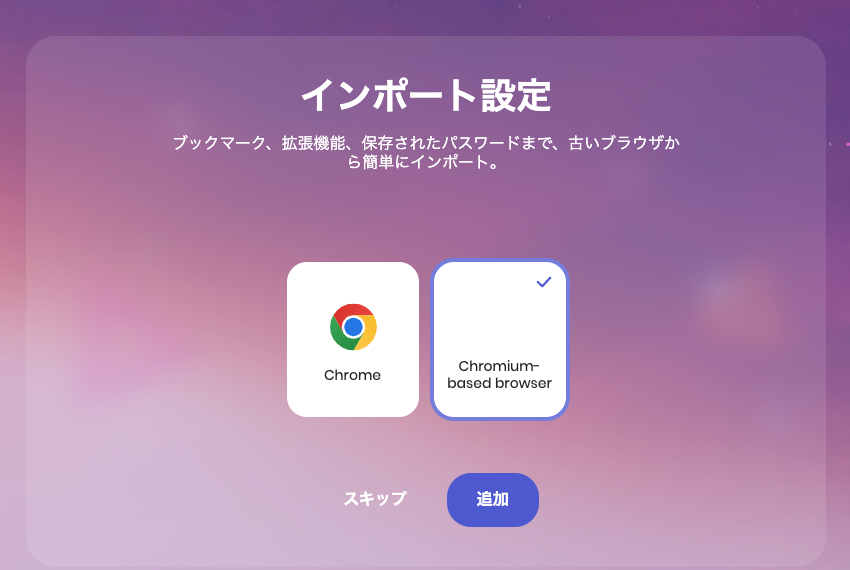
Braveのインストールが完了すると、ブックマークのインポート設定画面が開きます。
ブックマーク、拡張機能、保存されたパスワードをインポート(移行)したい場合は、引き継ぎたいブラウザ(Chromeなど)を選択して、「追加」をクリックしましょう。
STEP3. リワード(報酬)の設定
Braveで仮想通貨BATの報酬を稼ぐための設定方法を解説します。
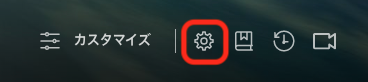
まずは、ブラウザ画面右下の設定アイコンをクリックします。
▼
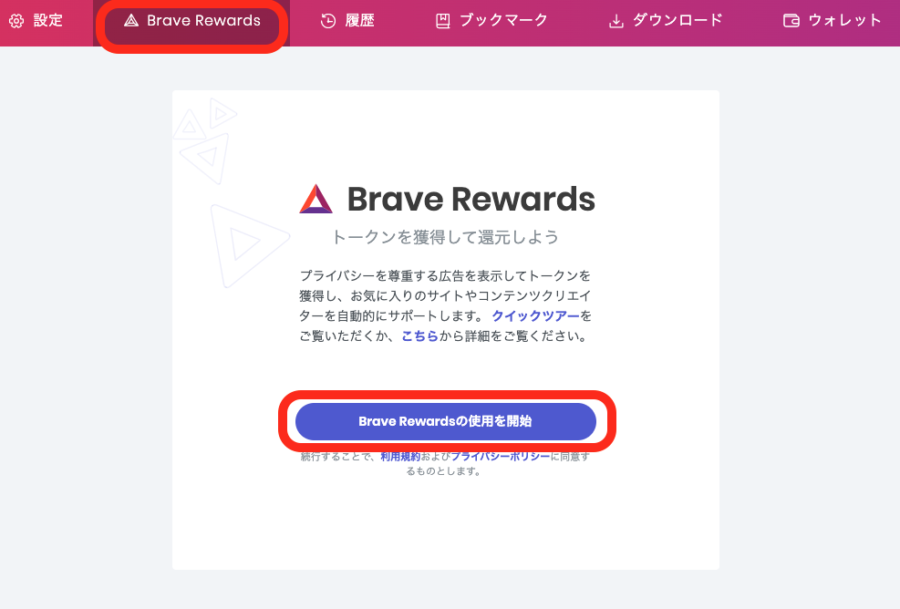
設定画面が開いたら、画面上のメニューより「Brave Rewards」をクリック。
その後、「Brave Rewardsの使用を開始」をクリックします。
▼
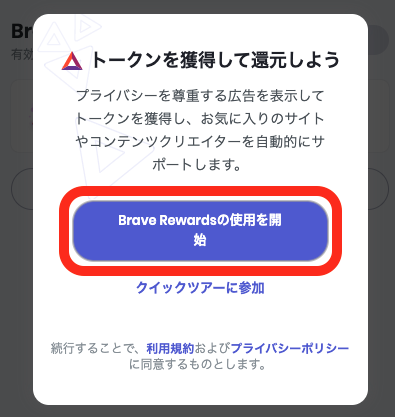
上記画面が開くので、再度「Brave Rewardsの使用を開始」をクリック。
▼
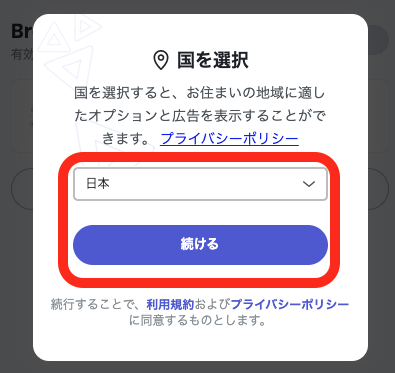
国を選択して、「続ける」をクリックします。
▼
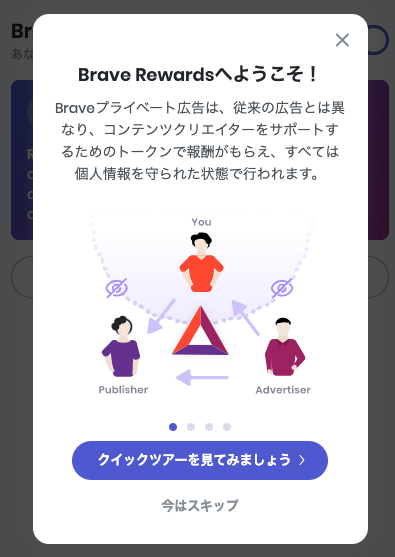
「Brave Rewardsへようこそ!」の画面が表示されたらクイックツアーを見てみましょう。
▼
最後まで読むと、準備完了です。
STEP4.【無料】ビットフライヤーとの連携
下の画面が表示されるので、この流れで「ビットフライヤー」との連携を完了させましょう。
仮想通貨取引所「ビットフライヤー」の口座開設が済んでいない場合は、ビットフライヤーの公式HPより口座開設をしてください。
ビットフライヤーの口座開設は無料で、10分程度で完了します。
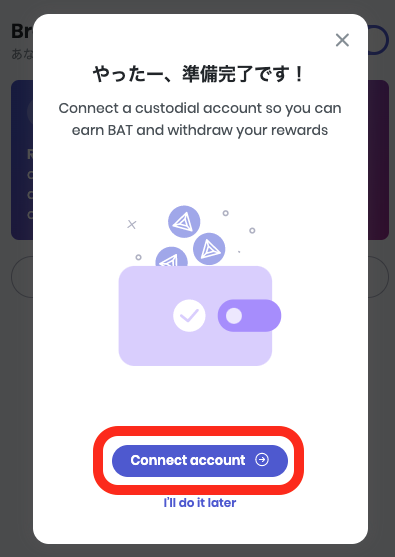
すでに、ビットフライヤーの口座を持っている人は、「Connect account」をクリックします。
一度、画面を閉じてしまった場合は、Braveの設定画面より、「Brave Rewards」の画面を開きましょう。
▼
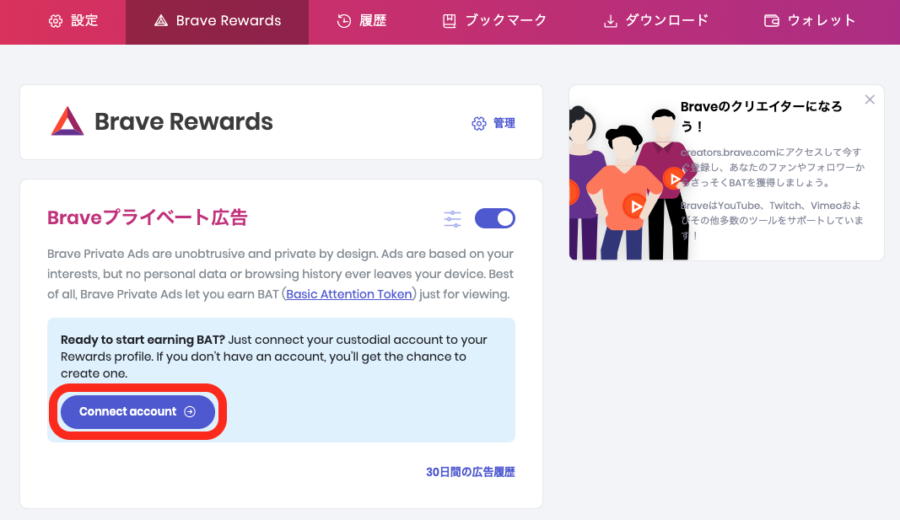
「Brave Rewards」の画面より、「Connect account」をクリックします。
▼
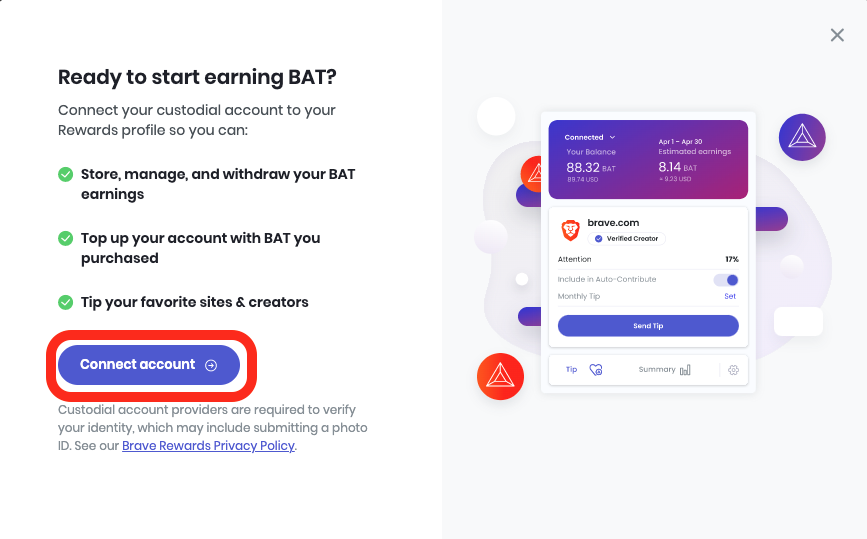
上記のような画面が開くので、再度「Conncect account」をクリック。
▼
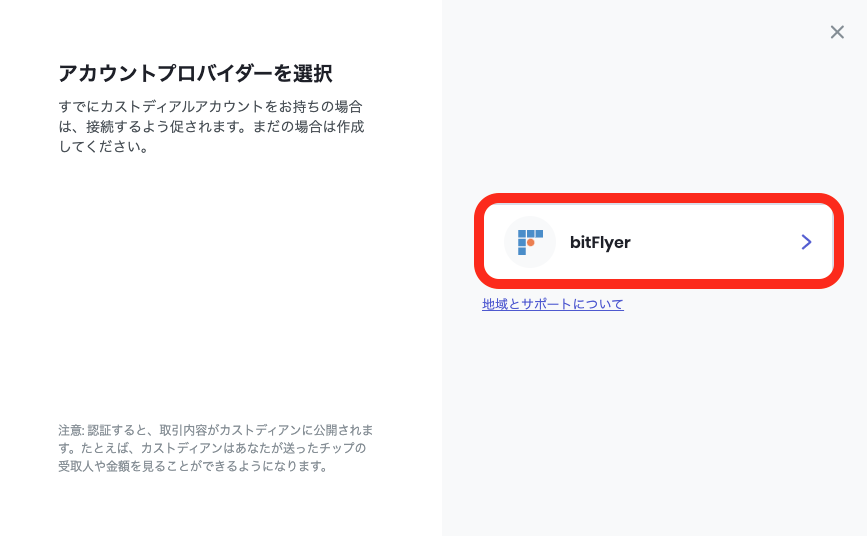
アカウントプロバイダー選択の画面が開くので、「bitFlyer」を選択します。
▼
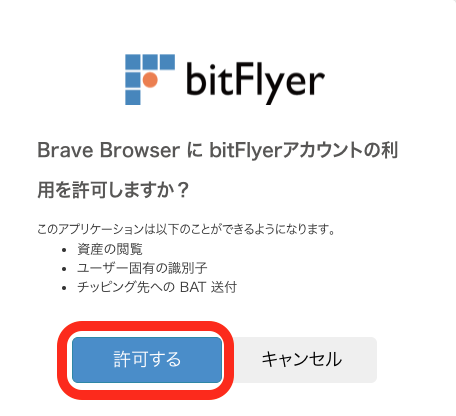
Brave と bitFlyer の連携画面が表示されるので、「許可する」をクリックします。
▼
その後は、bitFlyerへのログイン、メール認証など案内にしたがって必要事項を入力してください。
必要事項を最後まで入力すると、連携が完了します。
▼
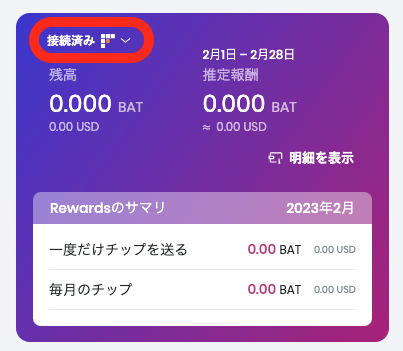
Brave Rewardsの画面を開き、bitFlyerと「接続済み」になっていれば、完了です。
STEP5. 広告の表示設定
Brave Rewardsの設定が完了したら、広告表示の頻度を変更できます。
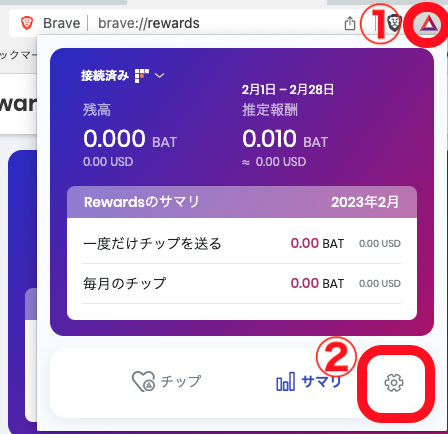
まずは、BraveブラウザURLの右側に表示されるBATのロゴマークをクリックします。
次に、Brave Rewardsの画面が開くので、設定アイコンをクリックします。
▼
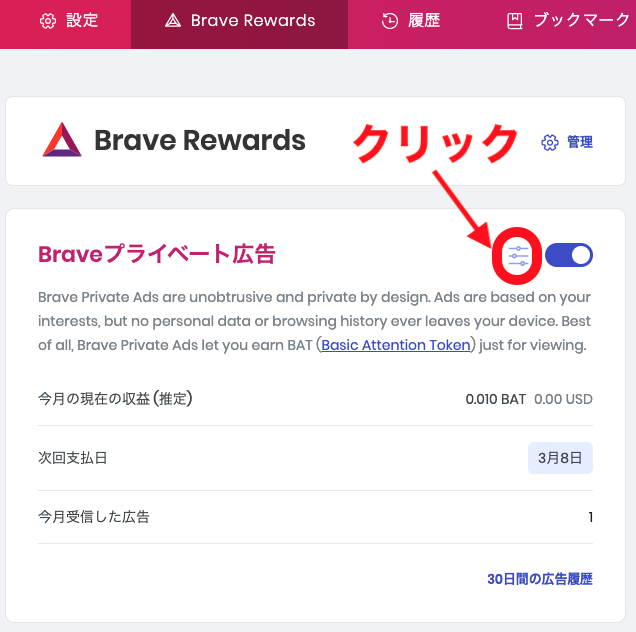
Brave Rewardsの画面が開いたら、上記画像のアイコンをクリックします。
▼
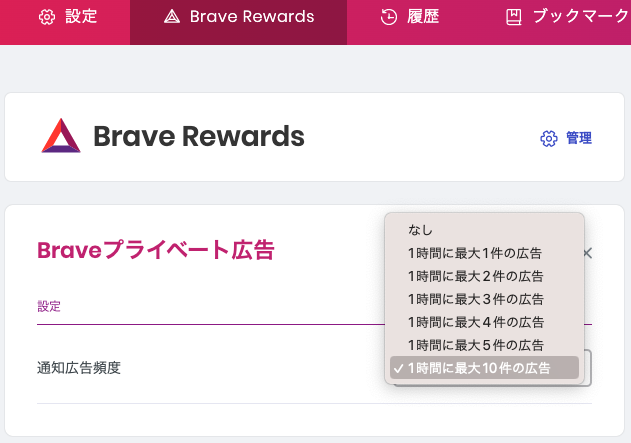
広告の頻度をどれにするか選択しましょう。
広告表示をなしにすると、快適にネットを利用できますが、稼ぐことを目的にするのであれば、「1時間に最大10件の広告」を選ぶことをおすすめします。
以上で、広告表示の設定が完了です。
STEP6. 検索エンジンの設定
検索エンジンの設定は必須ではありませんが、好みに合わせて設定しておくことでブラウザの使い勝手が良くなります。
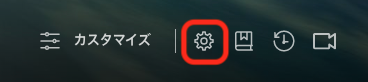
まずは、Braveのトップページ右下の「設定」アイコンをクリックします。
▼
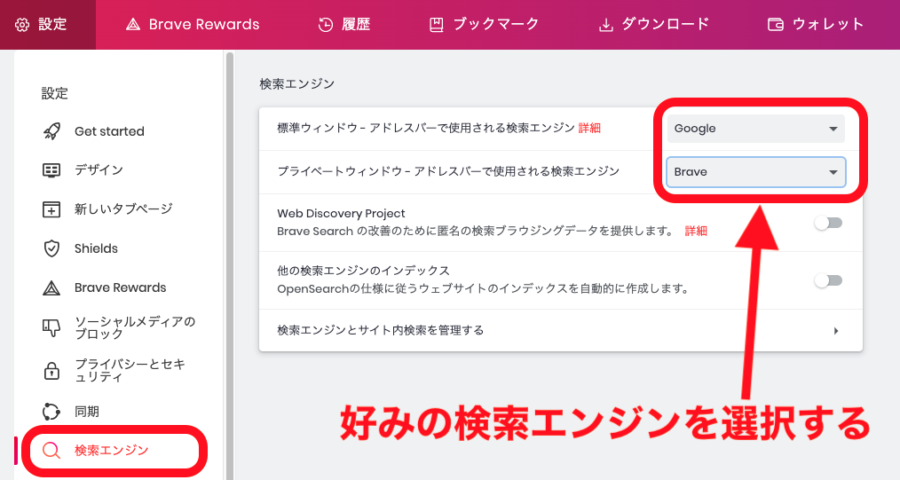
設定メニューから「検索エンジン」をクリックし、好みの検索エンジンを選択すれば、設定完了です。
STEP7. ウォレットの作成
Braveでは専用のBraveウォレットを作成することができます。
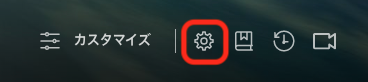
まずは、トップページの右下にある「設定」アイコンをクリックします。
▼
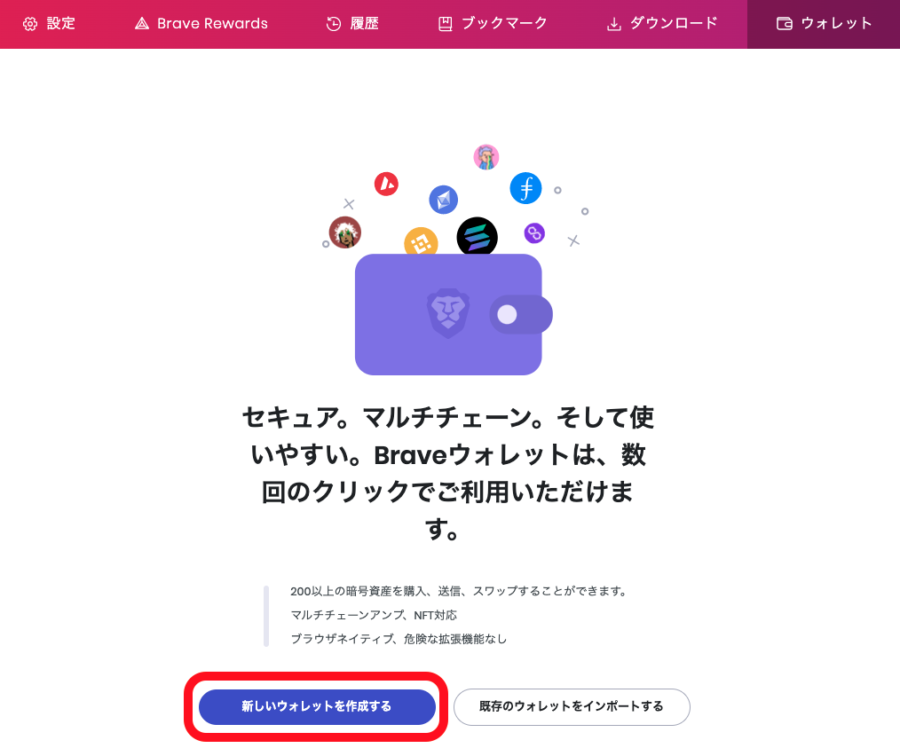
設定画面の上部に表示されているメニューから「ウォレット」を選択し、「新しいウォレットを作成する」をクリックします。
その後は、案内にしたがって、必要事項を入力します。
▼

パスワードは、他のパスワードの使い回しや推測されやすいパスワードの利用は避けるようにしましょう。
▼
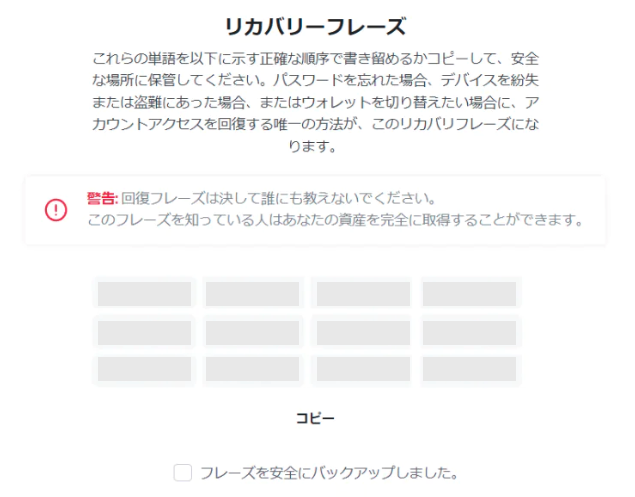
12個のリカバリーフレーズは、他のデバイスでbraveを使用するとき、デバイスを紛失したときなどに、必要なフレーズです。
紙に書いて、オフラインで厳重に保管するなど、絶対に失くさないように保管しましょう。
オンライン上での保管はハッキングのリスクがあるので、おすすめしません。
STEP8. 自動支援機能をオフ
最後に、自動支援機能をオフにしておきましょう。
自動支援とは、Braveでは広告を非表示にすることで稼げなくなったコンテンツ製作者にBATを自動分配するサービスのことです。
稼いだBATを分配せずに、自分のものにするため、自動支援機能をオフにしておきましょう。
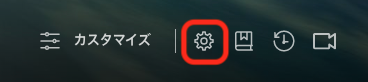
まずは、トップページの右下にある「設定」アイコンをクリックします。
▼
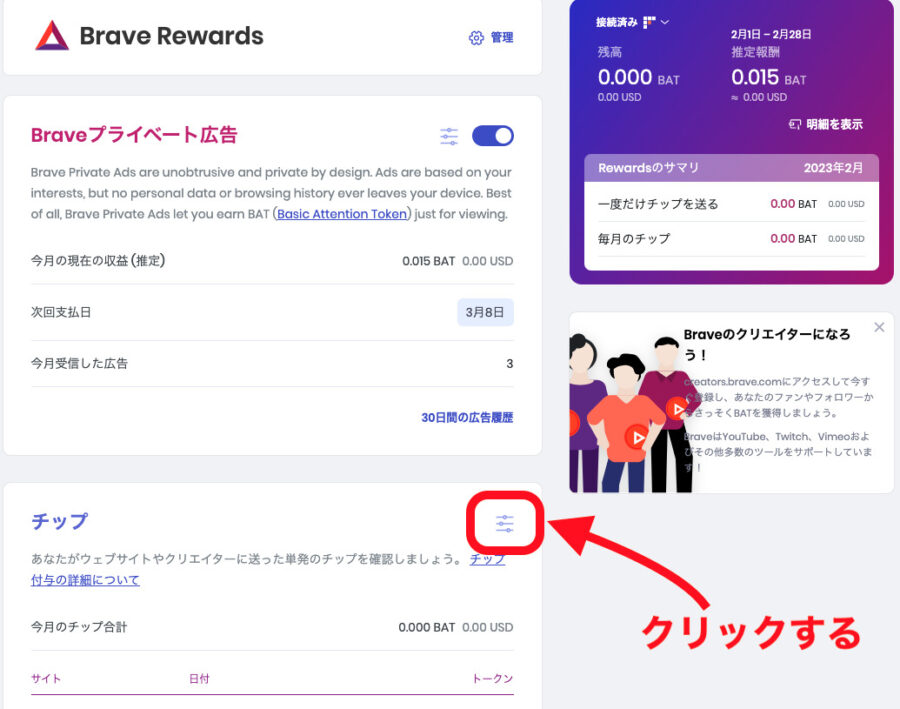
設定メニューからBrave Rewardsを開き、「チップ」と表示されているところの「三本線」のマークをクリックします。
▼
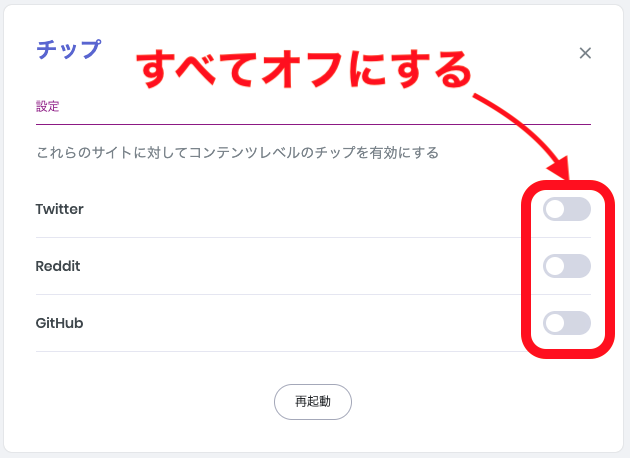
チップの詳細が表示されるので、すべてオフ表示にすれば、設定完了です。
Brave(ブレイブ)ブラウザアプリの使い方:普段使い
Braveの初期設定が完了したら、つづいて普段使いの説明をします。
主な使い方は以下の8パターンです。
1. 検索
2.ブックマーク
3.各種設定やカスタマイズ
4.統計データの確認
5.他のデバイスと同期する
6.【Apple製品ユーザー向け】動画視聴をより快適に
7.【Androidユーザー向け】普段使いしながら仮想通貨を稼ぐ
8.拡張機能を追加する
順番に解説します。
1. 検索
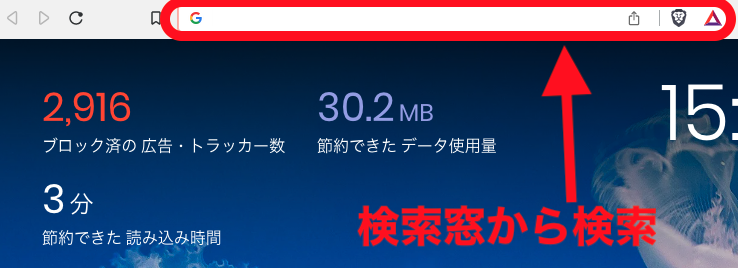
Braveブラウザのタブを開くと、画面上部に検索窓があります。
検索窓で検索したいキーワードを入力すると、検索結果が出ます。
2. ブックマーク
ブラウザを快適に使うために、ブックマークの編集をしましょう。
設定画面から「ブックマーク」をクリックします。
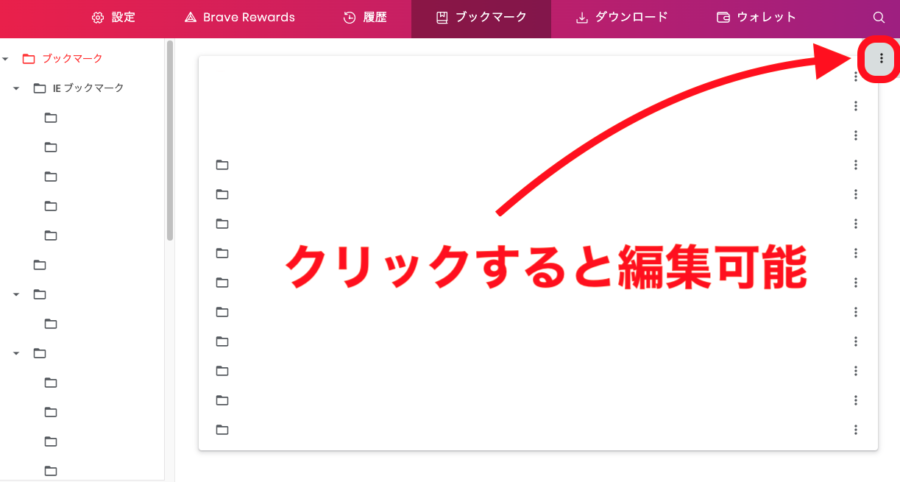
上記画像で示しているマークをクリックすると、ブックマークの編集が可能です。
▼
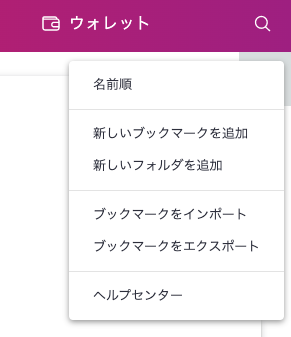
上記のようなメニューが開くので、使いやすいようにカスタマイズしてみましょう。
3. 各種設定やカスタマイズ
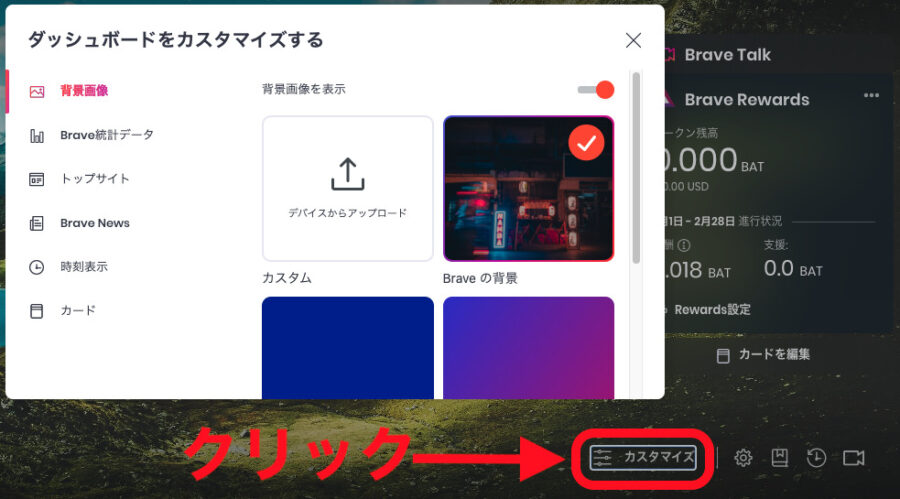
Braveトップページ右下の「カスタマイズ」をクリックすると背景画像などの設定が可能です。
各種、好みのデザインや設定をカスタマイズしましょう。
4. 統計データの確認

統計データはbraveのトップページ左上に表示されています。
以下の、3項目について確認が可能です。
・ブロック済みの広告・トラッカー数
・節約できたデータ使用量
・節約できた読み込み時間
トラッカーとは追跡者のことです。
プライバシーを害する広告やトラッカーや、サードパーティによるデータ保存などをブロックしてくれるので、セキュリティが強固になります。
5. 他のデバイスと同期する
Braveブラウザは、複数のデバイスと同期することができます。
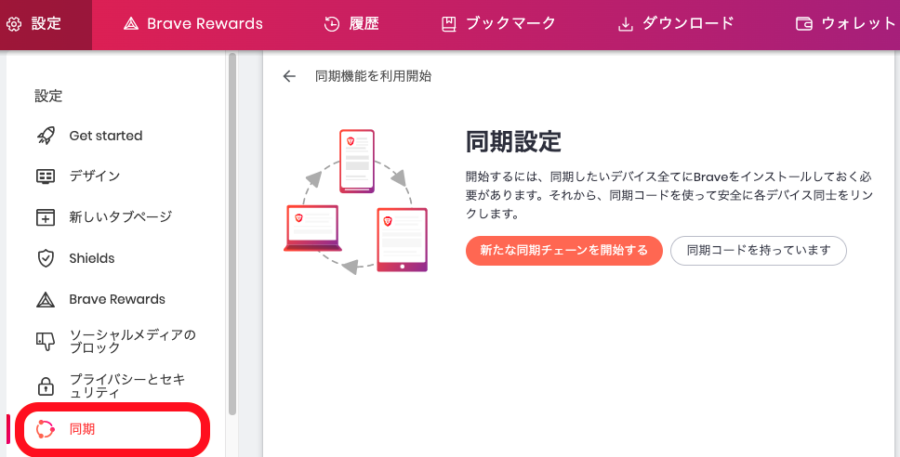
設定画面より、同期を選択することで設定が可能です。
Braveでは以下の項目について、データを同期できます。
- アプリ
- ブックマーク
- 拡張機能
- 履歴
- 設定
- テーマ
- 開いているタブ
- パスワード
- 住所やその他の情報
6.【Apple製品ユーザー向け】動画視聴をより快適に
BraveではApple製品ユーザー向けに「Playlist for iOS」というサービスの提供を行なっています。
プレイリストに登録するとオフライン再生やバックグラウンド再生も可能です。
音楽サービスに課金しなくてもBraveのアプリを使えば無料なので、節約にもなりますね!
7.【Androidユーザー向け】普段使いしながら仮想通貨を稼ぐ
Android版のBraveでも普段使いしながら仮想通貨BATを稼げます。
パソコンを持っていない場合でも、以下の4ステップで、Andoroidスマホでも仮想通貨BATを稼げるようになります。
PCも持っている場合は、PCとAndroidスマホ両方で仮想通貨BATを稼ぐことができます。
8. 拡張機能を追加する
Braveは拡張機能を追加することで、より便利になります。
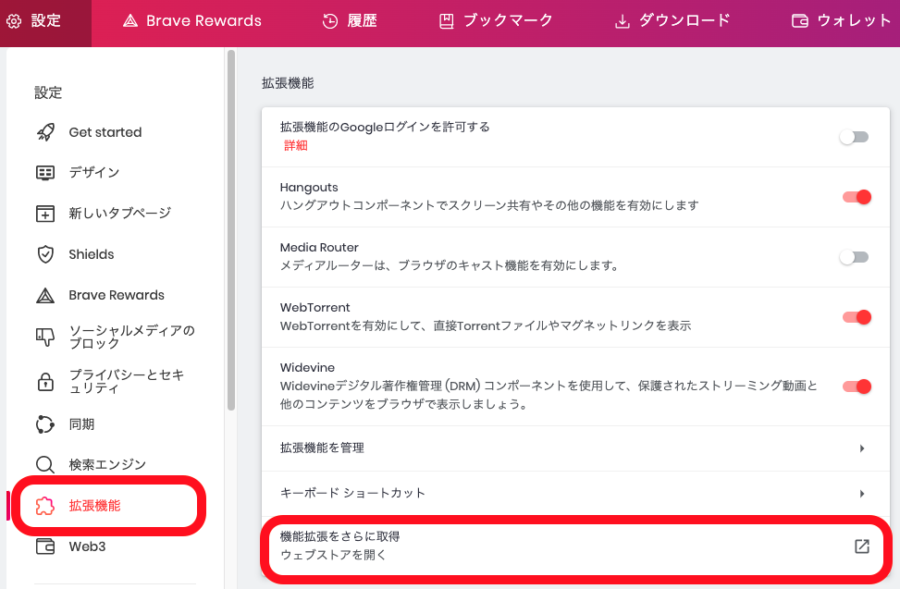
拡張機能を追加するには設定画面を開き、メニューより「拡張機能」をクリック。
「拡張機能をさらに取得」をクリックすることで、検索できます。
まとめ
Brave(ブレイブ)ブラウザアプリは誰でも無料で始められるアプリです。
無料アプリにも関わらず、Google Chromeよりも表示速度が約3倍で、広告を非表示にすることができます。
広告表示にかかるバッテリー消費を節約できるので、スマホで利用すればバッテリーの持ちもよくなる点が特徴です。
さらに、仮想通貨BATを稼げます。
仮想通貨BATを受け取るには、仮想通貨取引所「bitFlyer」の口座開設が必要です。
bitFlyerの口座開設は無料で、10分ほどで完了するので、Braveを始める前に手続きを済ませておきましょう。
無料10分・スマホでもかんたん